Filmy z kamery na smartfona — jak przekonwertować MTS na MP4 w najlepszej jakości
Jak przekonwertować filmy z kamery na telefony iPhone lub Android? MTS to format pliku wideo zapisany w kodeku Advanced Video Coding High Definition. Jest to standardowy format wideo używany przez kamery produkowane przez firmy Sony i Panasonic HD. Aby odtwarzać filmy na smartfonie, musisz zamiast tego przekonwertować MTS na MP4.
Jeśli po prostu musisz przekonwertuj MTS na MP4, możesz z łatwością znaleźć wiele konwerterów MTS na MP4. Jakie powinno być najlepsze rozwiązanie, jeśli chcesz przekonwertować MTS na iPhone'a 15, Samsunga Galaxy S24, Huawei P60 lub więcej urządzeń? Po prostu uzyskaj teraz dziesięć najlepszych rozwiązań z artykułu.

ZAWARTOŚĆ STRONY
- Część 1. Jak przekonwertować MTS na MP4 za pomocą konwertera wideo Vidmore
- Część 2. Jak transkodować MTS do MP4 za pomocą Freemake Video Converter
- Część 3. Jak zmienić AVCHD MTS na MP4 za darmo za pomocą hamulca ręcznego
- Część 4. Jak przekonwertować plik MTS na MP4 za pomocą dowolnego konwertera wideo
- Część 5. Jak przenieść MTS do MP4 Online za pomocą Convertio
- Część 6. Jak transkodować MTS do MP4 Online za pomocą Zamzar
- Część 7. Jak korzystać z internetowego konwertera MTS na MP4
- Część 8. Jak zamienić MTS na MP4 przez FFmpeg
- Część 9. Jak uzyskać MP4 z MTS przez Adobe Media Encoder
- Część 10. Często zadawane pytania dotyczące MTS do MP4
Część 1. Jak przekonwertować MTS na MP4 za pomocą konwertera wideo Vidmore
Kiedy musisz przekonwertować MTS kamery na różne smartfony i tablety, Vidmore Video Converter powinien być najlepszym konwerterem MTS na MP4, który obsługuje ponad 300 formatów plików. Niezależnie od tego, czy chcesz przekonwertować MTS na MP4 HD, MP4 4K, czy nawet optymalne ustawienia urządzenia, możesz łatwo uzyskać formaty plików w programie.
- Konwertuj MTS na MP4, iPhone, Android i ponad inne 300 formatów.
- Z łatwością dodawaj zewnętrzne kanały audio i napisy do wyjściowych filmów wideo.
- Zapewnij zaawansowane funkcje edycji i zastosuj piękne filtry do filmów.
- Wyższa rozdzielczość, optymalizacja jasności i kontrastu, de-shake wideo itp.
Jak przekonwertować wideo z kamery na smartfon
Krok 1. Importuj filmy MTS do programu
Pobierz i zainstaluj konwerter MTS na MP4 i uruchom program. Kliknij przycisk „Dodaj pliki” na górnej wstążce i zaimportuj wszystkie pliki MTS do programu.

Krok 2. Wybierz format wyjściowy jako MP4
Rozwiń listę rozwijaną „Profil” i wybierz opcję „MP4”. Jeśli chcesz przekonwertować MTS na iPhone XR lub Samsung S9, możesz z łatwością znaleźć ustawienia wstępne dla tych urządzeń w programie.
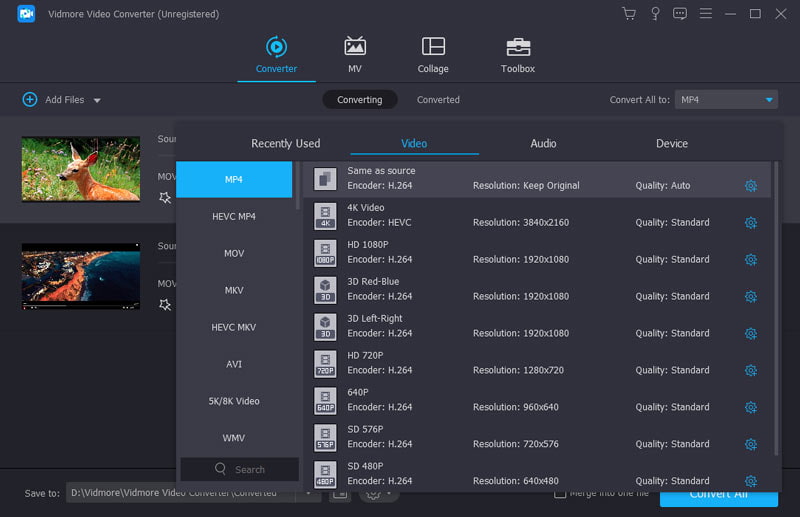
Krok 3. Usuń niechciane części
Następnie możesz kliknąć przycisk „Przeglądaj” i wybrać folder docelowy, aby zapisać pliki wideo MP4. Na koniec kliknij przycisk „Konwertuj”, aby przekonwertować pliki MTS z kamery do formatu MP4.
Krok 4. Konwertuj AVCHD MTS na plik MP4
Następnie możesz kliknąć przycisk „Przeglądaj” i wybrać folder docelowy, w którym chcesz zapisać filmy MP4. Na koniec kliknij przycisk „Konwertuj”, aby przekonwertować pliki MTS kamery na MP4. W ten sposób możesz to łatwo zrobić napraw błąd uniemożliwiający odtworzenie wideo gdy próbujesz oglądać MTS na swoim smartfonie.
Część 2. Jak transkodować MTS do MP4 za pomocą Freemake Video Converter
Freemake Video Converter to kolejny popularny darmowy konwerter MTS na MP4 dla komputerów PC. Oprócz plików MP4 możesz także z łatwością konwertować wideo MTS na Apple lub kilka innych urządzeń. Oczywiście można również znaleźć podstawowe funkcje edycji filmów.
Krok 1. Kliknij przycisk „Wideo” na górze konwertera MTS na MP4. Następnie dodaj filmy MTS z komputera.
Krok 2. Sprawdź wszystkie pliki MTS w obszarze biblioteki multimediów i wybierz opcję „do MP4” u dołu.
Krok 3. Wybierz ulubioną jakość wideo z opcji „Ustawienia wstępne”. Następnie ustaw folder docelowy, aby zapisać dane wyjściowe.
Krok 4. Kliknij przycisk „Konwertuj”, aby rozpocząć konwersję plików MTS do MP4.

Część 3. Jak zmienić AVCHD MTS na MP4 za darmo za pomocą hamulca ręcznego
Hamulec ręczny to konwerter MTS na MP4 typu open source, który może konwertować MTS na inne formaty wideo lub audio. Zawiera dużą liczbę niestandardowych opcji i jest całkowicie darmowy.
Krok 1. Uruchom konwerter MTS na MP4, przejdź do zakładki „Open Source” i dodaj wideo MTS do programu.
Krok 2. Pamiętaj, aby wybrać „MP4” z listy rozwijanej obok „Format”. Następnie wybierz odpowiednią jakość wideo lub urządzenie docelowe z sekcji „Ustawienia wstępne”.
Krok 3. Dla zaawansowanych użytkowników dostępne są niestandardowe opcje na kartach „Wideo”, „Obraz”, „Dźwięk”, „Napisy” i „Rozdziały”, które umożliwiają tworzenie spersonalizowanych wyników.
Krok 4. Naciśnij przycisk „Start” u góry okna, aby zainicjować konwersję MTS do MP4.
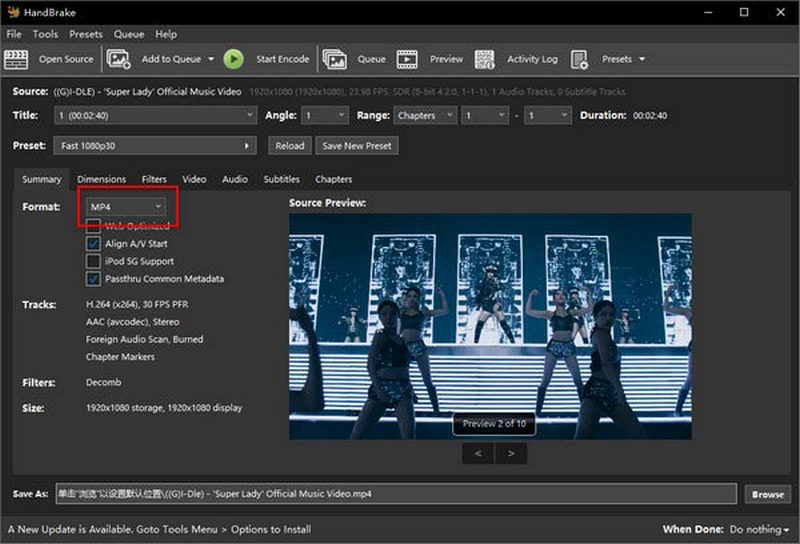
Część 4. Jak przekonwertować plik MTS na MP4 za pomocą dowolnego konwertera wideo
Dowolny konwerter wideo to konwerter MTS na MP4 bez ograniczeń i zerowych kosztów. Umożliwia także zgrywanie filmów i wyodrębnianie dźwięku z płyty CD.
Krok 1. Uruchom konwerter MTS na MP4 i kliknij przycisk „Dodaj wideo”, aby załadować pliki MTS.
Krok 2. Kliknij i rozwiń listę rozwijaną w prawym górnym rogu i wybierz „MP4” lub urządzenie docelowe.
Krok 3. Naciśnij przycisk „Konwertuj teraz”, aby rozpocząć konwersję MTS do MP4. Przetwarzanie filmów MTS może zająć trochę czasu.
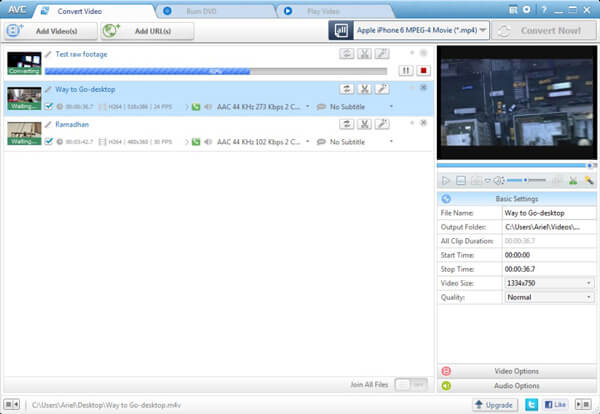
Część 5. Jak przenieść MTS do MP4 Online za pomocą Convertio
Convertio to popularny internetowy konwerter MTS na MP4. Jego największą zaletą jest przetwarzanie filmów bez instalowania czegokolwiek na komputerze. Limit rozmiaru pliku MTS wynosi 100 MB.
Krok 1. Otwórz Convertio w przeglądarce i wybierz sposób przesyłania filmów MTS, na przykład „Z komputera”, „Z Dropbox”, „Z Dysku Google” i „URL”.
Krok 2. Wybierz „MP4” z listy rozwijanej i kliknij przycisk „Konwertuj”, aby przekonwertować pliki MTS na MP4.
Krok 3. Po zakończeniu konwersji możesz pobrać pliki MP4 ze strony pobierania. Jeśli chcesz wysłać wyniki na Dysk Google lub Dropbox, zaznacz je przed naciśnięciem przycisku „Konwertuj”.
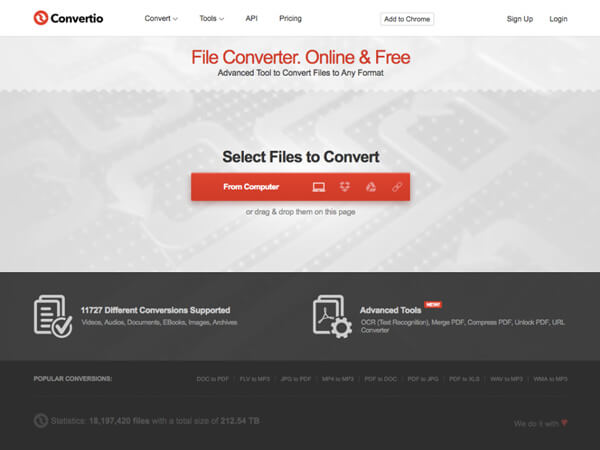
Część 6. Jak transkodować MTS do MP4 Online za pomocą Zamzar
Zamzar to popularny internetowy konwerter AVCHD MTS na MP4. Obsługuje ponad 1000 formatów zdjęć i filmów w plikach o rozmiarze 50 MB, co może nie wystarczyć w przypadku dużego wideo z kamer. Po prostu zdobądź żądane pliki w 3 krokach.
Krok 1. Po uruchomieniu internetowego konwertera MTS możesz kliknąć przycisk „Dodaj pliki” i przesłać pliki MTS nie większe niż 50 MB.
Krok 2. Upewnij się, że na liście rozwijanej pojawia się „MP4”. Jeśli nie, wybierz MP4 ręcznie. Dostępne są również ustawienia wstępne „iPhone” i „iPad”.
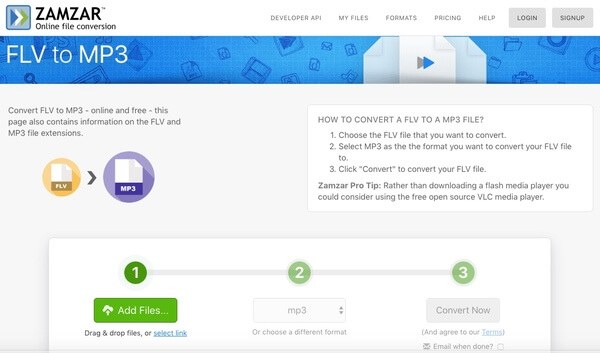
Część 7. Jak korzystać z internetowego konwertera MTS na MP4
Konwerter online to uniwersalny internetowy konwerter MTS na MP4. Nie ma ograniczenia rozmiaru pliku dla importowanych plików MTS, ale według naszych badań prędkość jest nieco wolna.
Krok 1. Wprowadź adres URL OnlineConverter do dowolnej przeglądarki internetowej, aby uruchomić internetowy konwerter MTS na MP4.
Krok 2. Kliknij przycisk „Wybierz plik” i prześlij wideo MTS z dysku twardego.
Krok 3. Zmień opcje w obszarze „Ustawienia opcjonalne” lub pozostaw je domyślne.
Krok 4. Jeśli jesteś gotowy, kliknij przycisk „Rozpocznij konwersję”, aby uruchomić proces konwersji MTS na MP4.
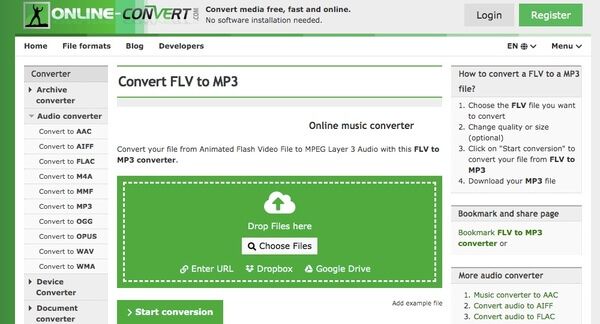
Część 8. Jak zamienić MTS na MP4 przez FFmpeg
FFmpeg to kolejny konwerter MTS na MP4, który powinieneś wypróbować. Jest to bezpłatne narzędzie wiersza poleceń o otwartym kodzie źródłowym do obsługi przetwarzania wideo, audio i innych multimediów. Największą zaletą FFmpeg jest to, że może bezproblemowo konwertować MTS na MP4. Tymczasem obsługuje wiele platform, ale nie za dużo.
Krok 1. Pobierz FFmpeg z oficjalnej strony internetowej za darmo.
Krok 2. Uruchom aplikację terminalową, aby wyświetlić wiersz poleceń.
Krok 3. Przeciągnij plik MTS, który chcesz przekonwertować do okna.
Krok 4. Użyj polecenia: ffmpeg -i sampleAVCHD.mts -vcodec copy -an -f mp4 mójplik.mp4. Następnie naciśnij klawisz Enter, aby rozpocząć.
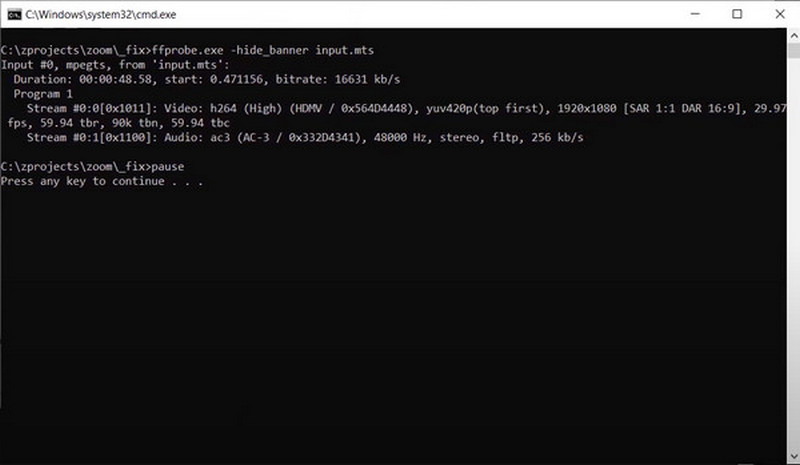
Część 9. Jak uzyskać MP4 z MTS przez Adobe Media Encoder
Adobe Media Encoder to profesjonalny konwerter MTS na MP4 z obsługą różnych formatów i możliwościami transkodowania. Służy głównie jako wbudowany program do edycji w Adobe Premiere Pro i Adobe After Effects. Ma także indywidualne i lekkie oprogramowanie do pobrania.
Krok 1. Włącz Adobe Media Encoder na swoim komputerze. Następnie możesz bezpośrednio przeciągnąć pliki MTS do przeglądarki kolejek.
Krok 2. Ustaw format na H.264 i wstępnie ustaw na Dopasuj do źródła-wysoka przepływność. Dodatkowo pamiętaj, aby wybrać MP4 w pliku wyjściowym.
Krok 3. Naciśnij zieloną strzałkę, aby dokonać transferu MTS do MP4.
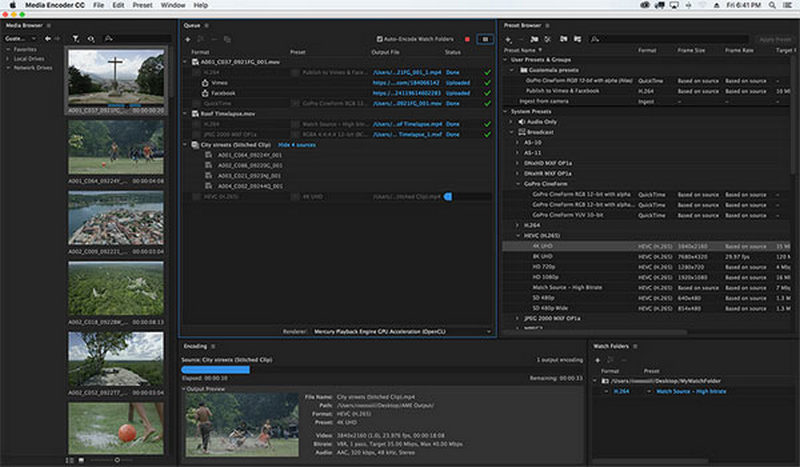
Część 10. Często zadawane pytania dotyczące MTS do MP4
Jak przekonwertować MTS na MP4 za pomocą Adobe Premiere?
Kliknij opcję Plik, aby dodać plik MTS do kolejki. Wybierz opcję Media i jako format wyjściowy wybierz MP4. Znajdź miejsce docelowe dla swojego pliku MP4. Na koniec kliknij Eksportuj, aby rozpocząć konwersję MTS na MP4 za pomocą Adobe Premiere Pro.
Jak przekonwertować plik MTS na MP4 na Androidzie?
Pobierz aplikację konwertującą wideo na swoje urządzenie z Androidem. Zaimportuj plik MTS do aplikacji i dotknij przycisku konwersji, aby zmienić MTS na MP4.
Jak przekonwertować MTS na MP4 w VLC?
Włącz VLC i kliknij Media. Z menu wybierz opcję Konwertuj/Zapisz. Następnie kliknij Dodaj pliki, aby wstawić plik MTS, który chcesz transkodować. Kontynuuj klikanie Konwertuj/Zapisz i wybierz MP4 w ustawieniach profilu. Na koniec naciśnij przycisk Start.
Jak przekonwertować pliki MTS na MP4 na iPadzie?
Istnieje wiele profesjonalnych aplikacji do konwersji wideo, które użytkownicy iPadów mogą zastosować do konwersji MTS na MP4. Na przykład Media Converter z App Store. Pobierz go i wstaw plik MTS do aplikacji. Postępuj zgodnie z instrukcjami, aby zrobić MP4.
Czy mogę przekonwertować MTS na MP4 za pomocą programu Windows Media Player?
Nie, program Windows Media Player nie obsługuje konwersji MTS na MP4. Możesz wybrać profesjonalny program do konwersji wideo, taki jak Vidmore Video Converter, który jest kompatybilny zarówno z systemem Windows, jak i macOS.
Wniosek
Jeśli szukasz najlepszych metod przekonwertuj MTS na MP4, najlepsze rozwiązania znajdziesz w artykule. Aby móc korzystać z plików MTS na różnych smartfonach, takich jak iPhone, iPad lub telefon z systemem Android, Vidmore Video Converter powinien być konwerterem MTS na MP4, który należy wziąć pod uwagę.
MTS i MP4
-
Konwertuj MP4
-
Edytuj MP4
-
Rozwiązania MTS/M2TS


